Conas cealla a chumasc agus a lárnú le heochracha aicearra in Excel?
De ghnáth, is féidir leat an fheidhm Cumaisc & Lárionaid a úsáid ón ribín chun ilchealla a chumasc agus a lárú le chéile. Ach más gá duit an ghné seo a úsáid go minic, anseo, tabharfaidh mé isteach roinnt eochracha aicearra chun an post seo a réiteach.
Cumaisc agus cealla lár le heochracha aicearra gnáth
Cumaisc agus cealla lár le heochracha aicearra saincheaptha
Cumaisc agus cealla lár tríd an bhfeidhm Merge & Center a chur leis an mBarra Uirlisí Rochtana Tapa
Cumaisc agus cealla lár le heochracha aicearra gnáth
De ghnáth, bíonn aicearra réamhshocraithe ann (Alt> H> M> C. go seicheamhach) chun cealla roghnaithe a chumasc agus a lárú, déan mar seo le do thoil:
1. Ar dtús, roghnaigh na cealla is mian leat a chumasc, ansin brúigh Eile eochair, taispeánfar na litreacha ar an ribín mar atá thíos an pictiúr a thaispeántar:

2. Ansin, brúigh H eochair ar an méarchlár chun an Baile cluaisín, agus is féidir leat an M litir faoi bhun an Cumaisc & Ionad gné, féach an scáileán:

3. Agus ansin, téigh ar aghaidh le do thoil M > C i ndiaidh a chéile chun na cealla roghnaithe a chumasc agus a lárú.

Cumaisc agus cealla lár le heochracha aicearra saincheaptha
Má tá na heochracha aicearra thuas ró-fhada le cuimhneamh orthu, anseo, is féidir leat eochracha aicearra simplí saincheaptha a chruthú le húsáid.
1. Coinnigh síos an ALT + F11 eochracha a oscailt Microsoft Visual Basic d’Fheidhmchláir fhuinneog.
2. Cliceáil Ionsáigh > Modúil, agus greamaigh an cód seo a leanas i bhFuinneog an Mhodúil.
Sub MergecenterCells()
With Selection
.HorizontalAlignment = xlCenter
.Merge
End With
End Sub
3. Ansin sábháil agus dún an fhuinneog cód seo, agus téigh ar aghaidh ag brú Alt + F8 a oscailt Macra dialóg, cliceáil Roghanna cnaipe chun dul go dtí an Roghanna Macra bosca dialóige, agus ansin iontráil eochair aicearra saincheaptha ar mhaith leat, féach screenshots:
 |
 |
 |
4. Agus ansin, cliceáil OK agus dún an Macra bosca dialóige, anois, nuair is mian leat cealla roghnaithe a chumasc agus a lárú, ní gá duit ach brú Ctrl+y (na heochracha aicearra a shonraigh tú sa chéim dheireanach) chun é a réiteach.
Cumaisc agus cealla lár tríd an bhfeidhm Merge & Center a chur leis an mBarra Uirlisí Rochtana Tapa
Má cheapann tú go bhfuil na modhanna thuas trioblóideach le húsáid, anseo, is féidir leat an Cumaisc & Ionad gné isteach sa Barra Uirlisí Rochtana Tapa.
1. Cliceáil ar dheis ar an Cumaisc & Ionad, agus roghnaigh Cuir leis an mBarra Uirlisí Rochtana Tapa rogha, féach an scáileán:
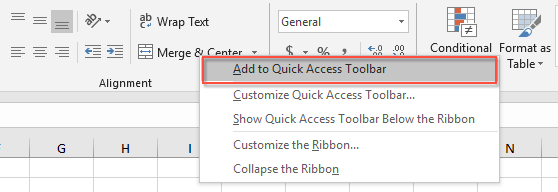
2. Agus ansin, an Cumaisc & Ionad tá gné curtha isteach sa Barra Uirlisí Rochtana Tapa, féach ar an scáileán:

3. As seo amach, ní gá duit ach an ghné seo a chliceáil ón Barra Uirlisí Rochtana Tapa cealla a chumasc.
Ailt na gclónna cumaiscthe níos coibhneasta:
- Scag Gach Sonraí Gaolmhar ó Chealla Cumaisc in Excel
- Má cheaptar go bhfuil colún de chealla cumaiscthe i do raon sonraí, agus anois, ní mór duit an colún seo a scagadh le cealla cumaiscthe chun na sraitheanna go léir a bhaineann le gach cill chumaisc a thaispeáint mar scáileáin scáileáin a leanas a thaispeántar. Ar fheabhas, ní cheadaíonn an ghné Scagaire duit ach an chéad earra a bhaineann leis na cealla cumaiscthe a scagadh, san alt seo, labhróidh mé faoi conas na sonraí gaolmhara go léir a scagadh ó chealla cumaiscthe in Excel?
- Airde Auto Fit Row de Chealla Cumaisc In Excel
- In Excel, is féidir linn airde an tsraith a choigeartú go tapa chun an t-ábhar cille a fheistiú trí ghné AutoFit Row Height a úsáid, ach tabharfaidh an fheidhm seo neamhaird iomlán ar chealla cumaisc. Is é sin le rá, ní féidir leat an ghné AutoFit Row Height a chur i bhfeidhm chun airde as a chéile na gcealla cumaiscthe a athrú, ní mór duit airde an ró a athrú de láimh do chealla cumaiscthe ceann ar cheann. San Airteagal seo, is féidir liom roinnt modhanna gasta a thabhairt isteach chun an fhadhb seo a réiteach.
- Glan Ábhar na gCill Il-Chumaisc in Excel
- Má tá bileog oibre mhór agat ina bhfuil ilchealla cumaiscthe, agus anois, ba mhaith leat ábhar uile na gcealla cumaiscthe a ghlanadh ach na cealla cumaiscthe a choinneáil. De ghnáth, féadfaidh tú iarracht a dhéanamh an fheidhm Aimsigh agus Ionadaigh a chur i bhfeidhm chun gach cealla cumaiscthe a roghnú ar dtús, agus ansin brúigh Delete key chun an luach a scriosadh, áfach, gheobhaidh tú teachtaireacht rabhaidh "Ní féidir linn é sin a dhéanamh i gcill chumaisc". Sa chás seo, conas a ghlanann tú na luachanna i gcealla cumaiscthe ach na cealla cumaiscthe a fhágáil go tapa in Excel?
- Cóipeáil agus Greamaigh Cealla Comhcheangailte le Cealla Aonair In Excel
- De ghnáth, nuair a chóipeáil tú na cealla cumaiscthe agus iad a ghreamú i gcealla eile, déanfar na cealla cumaisc a ghreamú go díreach. Ach, ba mhaith leat na cealla cumasc tráchtais seo a ghreamú do chealla aonair mar a thaispeántar ar an scáileán a leanas, ionas gur féidir leat déileáil leis na sonraí de réir mar is gá duit. An t-alt seo, labhróidh mé faoi conas cealla cumaiscthe a chóipeáil agus a ghreamú do chealla aonair.
Na hUirlisí Táirgiúlachta Oifige is Fearr
Réitíonn Kutools for Excel an chuid is mó de do chuid Fadhbanna, agus Méadaíonn sé do Tháirgiúlacht 80%
- Barra Foirmle Super (cuir línte iolracha téacs agus foirmle in eagar go héasca); Leagan Amach Léitheoireachta (líon mór cealla a léamh agus a chur in eagar go héasca); Greamaigh go dtí an Raon Scagtha...
- Cumaisc Cealla / Sraitheanna / Colúin agus Sonraí a Choinneáil; Ábhar Cealla Scoilt; Comhcheangail Sraitheanna Dúblacha agus Suim / Meán... Cill Dúblach a Chosc; Déan comparáid idir Ranganna...
- Roghnaigh Dúblach nó Uathúil Sraitheanna; Roghnaigh Blank Rows (tá na cealla uile folamh); Aimsigh Super agus Fuzzy Aimsigh i go leor Leabhar Oibre; Roghnaigh go randamach ...
- Cóip Díreach Cealla Il gan tagairt fhoirmle a athrú; Tagairtí Cruthaigh Auto chuig Bileoga Il; Cuir Urchair isteach, Boscaí Seiceála agus go leor eile ...
- Foirmlí is Fearr agus Cuir isteach go tapa, Ranganna, Cairteacha agus Pictiúir; Cealla a Chriptiú le pasfhocal; Cruthaigh Liosta Ríomhphoist agus seol ríomhphoist ...
- Sliocht Téacs, Cuir Téacs leis, Bain de réir Poist, Bain Spás; Subtotals Paging a chruthú agus a phriontáil; Tiontaigh Idir Ábhar Cealla agus Tráchtanna...
- Scagaire Super (scéimeanna scagaire a shábháil agus a chur i bhfeidhm ar bhileoga eile); Ard-Sórtáil de réir míosa / seachtaine / lae, minicíocht agus níos mó; Scagaire Speisialta le cló trom, iodálach ...
- Comhcheangail Leabhair Oibre agus Bileoga Oibre; Cumaisc Táblaí bunaithe ar eochaircholúin; Roinn Sonraí i Ilbhileoga; Baisc Tiontaigh xls, xlsx agus PDF...
- Grúpáil Tábla Pivot de réir uimhir na seachtaine, lá na seachtaine agus níos mó ... Taispeáin Cealla Díghlasáilte, Faoi Ghlas de réir dathanna éagsúla; Aibhsigh Cealla a bhfuil Foirmle / Ainm orthu...

- Cumasaigh eagarthóireacht agus léamh tabbed i Word, Excel, PowerPoint, Foilsitheoir, Rochtain, Visio agus Tionscadal.
- Oscail agus cruthaigh cáipéisí iolracha i gcluaisíní nua den fhuinneog chéanna, seachas i bhfuinneoga nua.
- Méadaíonn do tháirgiúlacht 50%, agus laghdaíonn sé na céadta cad a tharlaíonn nuair luch duit gach lá!
